cFosSpeed là gì?
cFosSpeed là một giải pháp phần mềm cho việc phân loại dữ liệu hay tăng tốc internet cho hệ điều hành Windows. Nó sẽ cải thiện đáng kể độ trễ Internet trong khi vẫn duy trì được tốc độ cao. Chương trình sẽ tự động gắn nó như là một trình điều khiển thiết bị mạng của Windows để nó có thể thực hiện việc kiểm tra và phân tích với 7 lớp giao thức mạng.
Nó đặc biệt thường được sử dụng bởi các game thủ và người sử dụng VoIP. (Wikipedia)
Tăng tốc kết nối internet với cFosSpeed có dễ không?
Thực sự, việc sử dụng cFosSpeed không khó mà cũng không dễ bởi phần mềm sẽ tự tối ưu theo đường truyền mạng của bạn. Nhưng để tối ưu một cách tốt nhất thì bạn cần thiết lập thêm mà Trải Nghiệm Số xin chia sẻ cách thực hiện.
Bước 1: Bạn vào đây để tải và cài đặt cFosSpeed cho Windows 10/8.1/8/7.
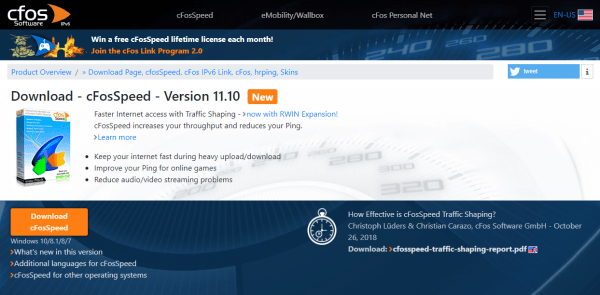
cFosSpeed không phải là phần mềm miễn phí, bạn chỉ được dùng thử trong 30 ngày. Nếu muốn sử dụng lâu thì bạn phải mua phiên bản trả phí hay tìm key chia sẻ trên Google.
Bước 2: Việc cài đặt cFosSpeed không mấy khó khăn nhưng để tiện lợi thì bạn nên chuyển sang ngôn ngữ tiếng Việt.
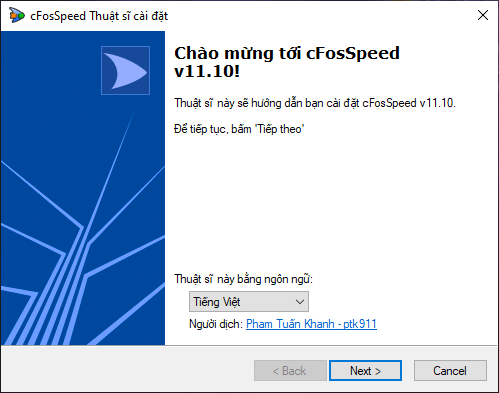
Mặc định, cFosSpeed sẽ tự tối ưu theo đường truyền kết nối internet máy tính của bạn và hiển thị màn hình nhỏ với thông số tốc độ download/upload trên khay hệ thống. Bạn bấm nút menu ba gạch ngang để xem các kết nối đang sử dụng mạng trong cửa sổ trình duyệt.

Việc hiển thị màn hình tốc độ cũng tiện lợi nhưng nếu không thích thì bấm nút x để đóng nó lại hoặc bấm chuột phải biểu tượng cFosSpeed trong khay hệ thống > chọn Ẩn cửa sổ hoặc bỏ chọn Tự động hiện/Tự động ẩn trong Thiết lập cửa sổ để phần mềm khỏi hiện lại khi khởi động.

Bước 3: Bây giờ, bạn thiết lập cho cFosSpeed để tối ưu lên mức cao nhất. Ở đây, bạn có thể thực hiện từ giao diện trình duyệt (bấm nút menu ba gạch ngang) hay trong giao diện phần mềm (bấm chuột phải biểu tượng cFosSpeed trong khay hệ thống > Tùy chọn > Cài đặt).
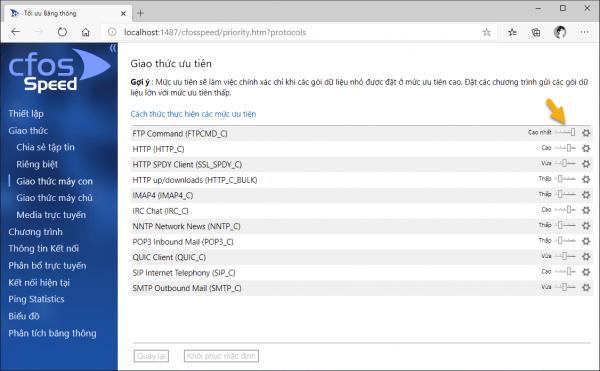
Ở đây, mình chọn thực hiện trong trình duyệt vì giao diện phần mềm bị lỗi không thấy nút đóng.
– Bấm nút menu ba gạch ngang trên màn hình hiển thị tốc độ mạng, bạn bấm Giao thức trong cột bên trái.
- Bấm Giao thức máy con > đẩy thanh trượt tại FTP Command (FTPCMD_C) lên mức Cao nhất.
- Bấm Giao thức máy chủ > đẩy thanh trượt FTP Command (FTPCMD_S) lên mức Cao nhất.

– Tiếp theo, bạn bấm mục Chương trình để chọn lựa ứng dụng, chương trình muốn ưu tiên sử dụng băng thông và chọn mức Cao nhứt.

cFosSpeed liệt kê sẵn các chương trình, nếu bạn không thấy trong danh sách thì bấm Thêm chương trình để thêm ứng dụng khác.
- All programs: Chọn chương trình mở rộng và ứng dụng đó trong Tên tập tin, chọn mức độ ưu tiên > bấm Thêm.
- Running programs: Chọn chương trình đang chạy và ứng dụng đó trong Tên tập tin, chọn mức độ ưu tiên > Thêm.

Như vậy là xong, bạn đóng cửa sổ trình duyệt lại và khi muốn phục hồi thiết lập thì bấm Khôi phục mặc định. Như đã nói, cFosSpeed tự tối ưu đường truyền mạng với hai tùy chọn là Giảm Ping và Tối ưu băng thông. Nó được kích hoạt sẵn, bạn có thể vào trình đơn chuột phải của cFosSpeed trong kay hệ thống > Tối ưu băng thông để kiểm tra.
Lợi ích của cFosSpeed
cFosSpeed không chỉ cải thiện tốc độ và độ trễ Internet mà còn mang lại một số lợi ích khác giúp người dùng trải nghiệm mạng tốt hơn:
- Quản lý băng thông hiệu quả: Phần mềm giúp phân bổ băng thông tối ưu cho các ứng dụng và dịch vụ mà bạn đang sử dụng, giúp tránh tình trạng nghẽn mạng.
- Tự động tối ưu hóa: cFosSpeed tự động điều chỉnh các cài đặt để phù hợp với tình hình mạng hiện tại, từ đó mang lại hiệu suất tốt nhất mà người dùng không cần phải can thiệp nhiều.
- Hỗ trợ người dùng trong các lĩnh vực cụ thể: cFosSpeed được thiết kế tối ưu cho các tác vụ như chơi game trực tuyến, phát trực tuyến video hay hội nghị từ xa, giúp giảm thiểu độ trễ và đảm bảo chất lượng dịch vụ.
- Báo cáo chi tiết: Phần mềm cung cấp các báo cáo chi tiết về hiệu suất mạng, giúp người dùng theo dõi và phân tích tình trạng sử dụng Internet.
Các tùy chọn hỗ trợ và chứng nhận
Người dùng có thể tham khảo các tài liệu hướng dẫn hoặc video hướng dẫn từ trang chính thức của cFosSpeed để nắm rõ cách tạo ra các cấu hình tối ưu nhất cho nhu cầu sử dụng của mình. Hơn nữa, cFosSpeed còn nhận được nhiều chứng nhận từ các tổ chức công nghệ uy tín, giúp người dùng an tâm hơn khi sử dụng sản phẩm này.
Những lưu ý khi sử dụng cFosSpeed
- Cập nhật phần mềm thường xuyên: Để đảm bảo cFosSpeed hoạt động hiệu quả nhất, bạn nên cập nhật phiên bản mới nhất thường xuyên.
- Thử nghiệm phiên bản dùng thử: Trước khi quyết định mua bản quyền, hãy sử dụng thử bản dùng thử trong 30 ngày để kiểm tra tính năng và hiệu suất.
- Cẩn trọng với nguồn tải: Chỉ tải cFosSpeed từ trang chính thức để đảm bảo an toàn cho thiết bị của bạn.
Kết luận
cFosSpeed là một công cụ mạnh mẽ để tối ưu hóa kết nối Internet của bạn. Với khả năng tự động hóa và những tính năng hỗ trợ tốt, phần mềm này chắc chắn sẽ mang lại trải nghiệm Internet mượt mà và ổn định hơn cho người dùng.
